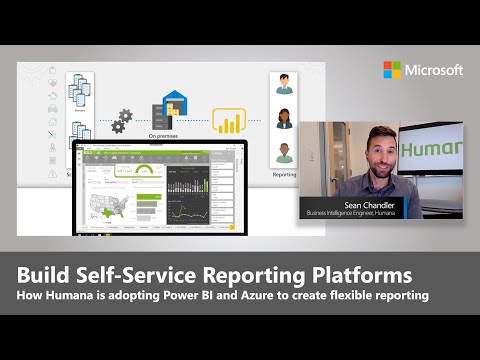कुंजीपटल शॉर्टकट कॉपी और पेस्ट करने के लिए, अपने लिनक्स बैश खोल विंडो की शीर्षक पट्टी पर राइट-क्लिक करें, और फिर "गुण" कमांड का चयन करें।
रेडस्टोन 5 की सेट फीचर सक्षम होने के साथ, आपको शीर्षक टैब के रिक्त भाग पर राइट-क्लिक करना होगा-न कि टैब पर। दुर्भाग्यवश, इन टैबों में देरी हुई है और वे अंतिम अक्टूबर 2018 अपडेट में दिखाई नहीं देते हैं।


चूंकि यह सुविधा मानक ऑपरेटिंग सिस्टम क्लिपबोर्ड का उपयोग करती है, इसलिए आप अन्य विंडोज डेस्कटॉप अनुप्रयोगों को कॉपी और पेस्ट कर सकते हैं। आप Windows + V दबाकर भी नई क्लिपबोर्ड इतिहास सुविधा का उपयोग कर सकते हैं।
विंडोज़ इस सेटिंग को याद करता है, लेकिन केवल वर्तमान शॉर्टकट के लिए। इसलिए, यदि आपने टास्कबार शॉर्टकट से उबंटू खोल लॉन्च किया है, तो जब आप एक बार फिर टास्कबार शॉर्टकट से उबंटू लॉन्च करते हैं तो कीबोर्ड शॉर्टकट स्वचालित रूप से सक्षम हो जाएंगे।
हालांकि, अगर आप स्टार्ट मेनू शॉर्टकट से उबंटू लॉन्च करते हैं या किसी अन्य शॉर्टकट से एक और लिनक्स वितरण लॉन्च करते हैं, तो बैश खोल विंडो कुंजीपटल शॉर्टकट अक्षम के साथ खुल जाएगी। आप नई विंडो के लिए कीबोर्ड शॉर्टकट सक्षम कर सकते हैं और उस सेटिंग को आपके द्वारा लॉन्च किए गए शॉर्टकट के लिए याद किया जाएगा।

डिफ़ॉल्ट रूप से "Ctrl कुंजी शॉर्टकट सक्षम करें" विकल्प चालू है, लेकिन यह लिनक्स बैश खोल वातावरण में काम नहीं करता है। ऐसा इसलिए है क्योंकि Ctrl + C एक इंटरप्ट सिग्नल भेजता है, जिससे वर्तमान प्रक्रिया समाप्त हो जाती है। Ctrl + V "verbatim insert" निष्पादित करता है, जिसके कारण आप अगले कुंजी संयोजन को टर्मिनल द्वारा संसाधित करने के बजाय दबाए जाने के लिए दबाते हैं। ये नए कीबोर्ड शॉर्टकट एक कार्यात्मक विकल्प प्रदान करते हैं।